Principales raisons de choisir l’application Watermarkly pour recadrer des PNG
Voici quelques raisons pour lesquelles notre outil peut être un excellent choix pour vous :
✓ Accès gratuit. Vous pouvez utiliser l’application gratuitement, sans aucune limitation quant au nombre de fichiers PNG que vous pouvez traiter.
✓ Multiples options de recadrage. Vous pouvez recadrer votre image PNG non seulement en carré ou en rectangle, mais aussi en cercle. Il est également possible de définir un format spécifique (rapport hauteur/largeur) ou des dimensions précises en pixels, si nécessaire.
✓ Recadrez plusieurs images PNG à la fois. L’application vous permet d’importer plusieurs images en une seule opération. Vous pourrez passer de l’une à l’autre et ajuster la zone de recadrage sur chaque photo individuellement. C’est un gain de temps considérable et une solution très efficace.
✓ Bien plus que du recadrage. Avec notre éditeur d’images en ligne, Watermarkly, vous pouvez ajouter des filigranes à vos photos et à vos fichiers PDF, redimensionner et compresser des images, compresser des GIFs et des PNG, flouter des visages, et bien plus encore.
En plus de tout cela, vous n’avez pas à vous soucier de la sécurité et de la confidentialité de notre outil de recadrage PNG. Nous garantissons la confidentialité de vos fichiers et de vos données personnelles. Nous ne stockons aucune image sur nos serveurs. Personne d’autre ne pourra jamais y avoir accès.
Comment recadrer un PNG avec Watermarkly : guide étape par étape
L’outil en ligne de Watermarkly pour recadrer des images dispose d’une interface conviviale et de toutes les fonctionnalités nécessaires. Il est facile à comprendre et vous le maîtriserez en très peu de temps. Le recadrage d’un PNG ne prend que quelques minutes. Vous serez surpris de voir à quel point c’est simple.
Voici un petit guide étape par étape qui pourra vous être utile :
- Accédez à la fenêtre de l’application en haut de la page.
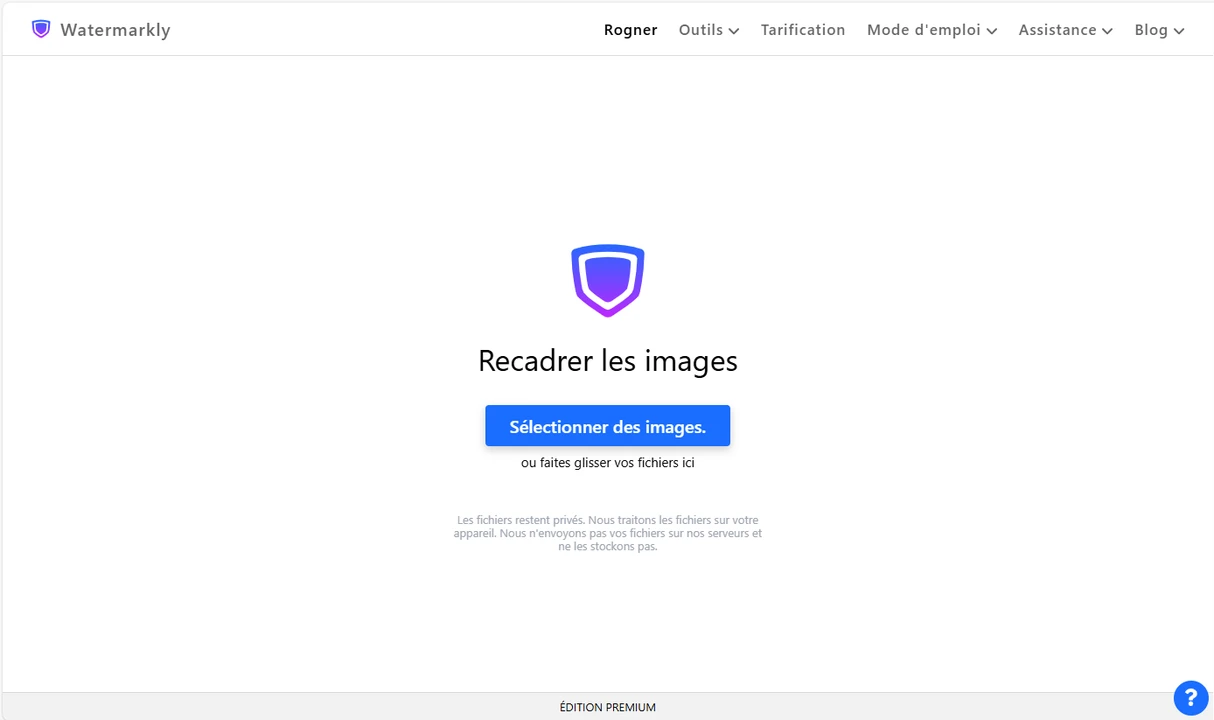
- Importez vos fichiers PNG pour les recadrer. Vous disposez de trois options pour le faire : sélectionnez le dossier sur votre appareil et importez vos images depuis celui-ci, faites-les glisser et déposez-les depuis le dossier — si vous utilisez un ordinateur ou un portable — ou importez vos fichiers depuis un service de stockage en ligne.
- Faites glisser les bordures de la zone de recadrage pour ajuster sa taille et sa position ; il est également possible de modifier le rapport hauteur/largeur de cette manière, si nécessaire. Tout ce qui se trouve en dehors des bordures bleues sera supprimé après le recadrage des images PNG. Vous pouvez également profiter de certaines fonctionnalités supplémentaires ; découvrez-les ci-dessous.
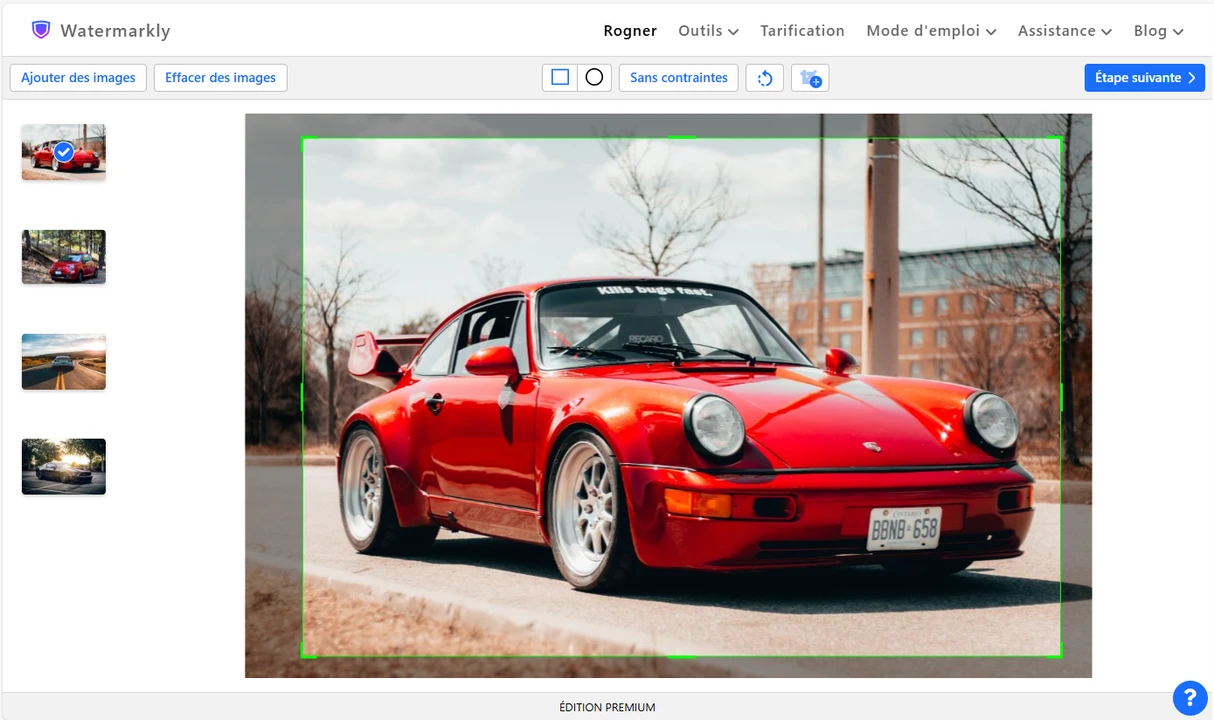
- Cliquez sur le bouton « Recadrer les images » pour accéder aux paramètres d’exportation. Une fois que vous les avez définis, cliquez à nouveau sur le bouton bleu pour recadrer vos fichiers PNG. Vous pouvez ensuite exporter vos copies recadrées sur votre appareil ou directement vers un service de stockage en ligne.
Vous pouvez traiter vos images PNG gratuitement grâce à notre outil de recadrage en ligne, Watermarkly.
Fonctionnalités supplémentaires pour recadrer des images PNG
Watermarkly vous permet d’ajuster la zone de recadrage comme vous le souhaitez. Mais ce qui rend notre outil de recadrage PNG particulièrement pratique, c’est que vous pouvez recadrer vos photos sous différentes formes et utiliser une sélection de modèles de recadrage. Voyons cela de plus près.
Choisir une forme de recadrage
Watermarkly propose plusieurs formes pour la zone de recadrage. Vous pouvez recadrer en cercle, en rectangle ou en carré. Une fois vos images importées dans l’application, il vous suffit de choisir une forme : « Rectangle » — qui peut facilement être transformé en carré — ou « Cercle ».
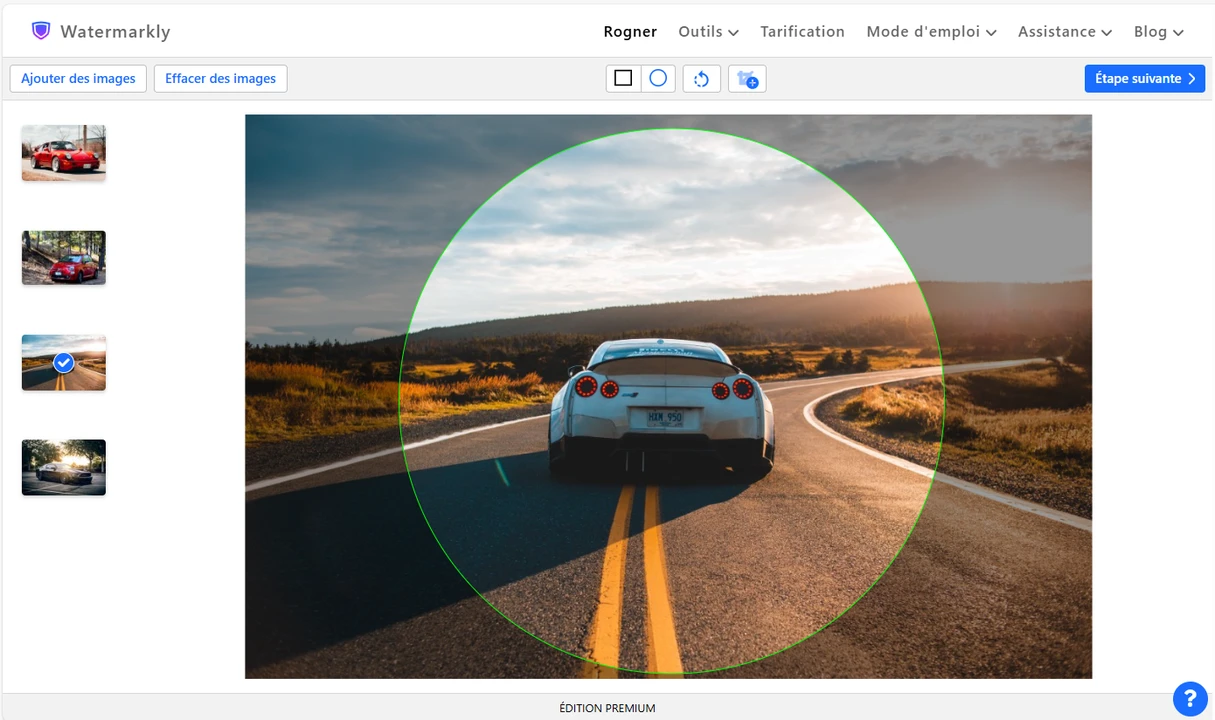
Si vous avez importé un lot de photos, vous pouvez choisir une forme différente pour chacune d’elles. En d’autres termes, certaines images peuvent être recadrées en rectangle ou en carré, tandis que d’autres peuvent l’être en cercle. Quelle que soit la forme choisie, vous pouvez toujours ajuster la taille et la position de la zone de recadrage. Si vous sélectionnez un rectangle, vous pouvez également modifier le rapport entre sa hauteur et sa largeur. Pour ce faire, il vous suffit de déplacer les bordures bleues avec le curseur ou avec votre doigt, selon l’appareil que vous utilisez.
Cependant, si vous devez recadrer vos images PNG selon un format spécifique ou des dimensions précises en pixels, vous pouvez facilement le faire dans notre application.
Veuillez noter que cela n’est possible que si vous choisissez la forme rectangulaire. Vous pourrez alors saisir le rapport hauteur/largeur ou indiquer exactement la largeur et la hauteur dont vous avez besoin. Malheureusement, cette option n’est pas disponible avec une zone de recadrage circulaire.
Recadrer un PNG avec des préréglages déjà utilisés
Watermarkly enregistre automatiquement les paramètres de recadrage que vous avez appliqués à au moins une photo. Si vous avez tendance à utiliser régulièrement les mêmes dimensions en pixels ou les mêmes rapports hauteur/largeur, cela simplifiera et accélérera considérablement le processus.
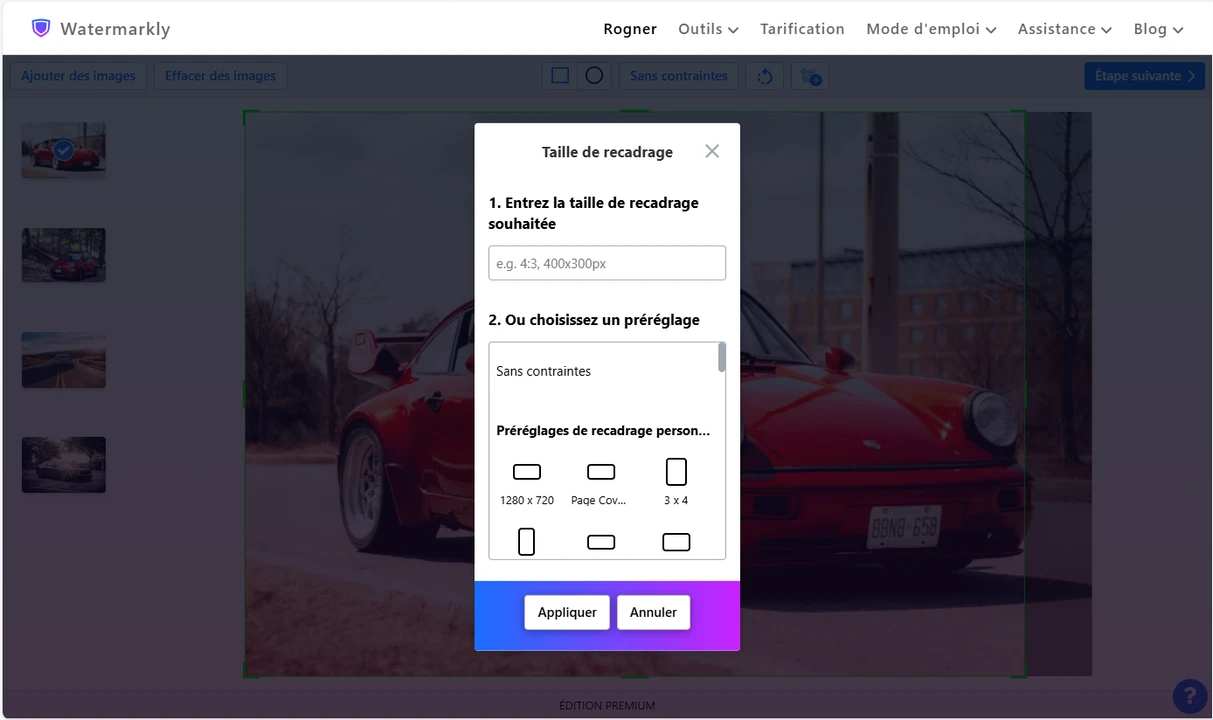
Lorsque vous utilisez l’application en ligne pour recadrer un PNG pour la première fois, il n’y aura naturellement aucun préréglage personnalisé. Mais une fois que vous aurez recadré une ou plusieurs images, vos préréglages apparaîtront lors de votre prochaine utilisation de l’application. Vous pourrez alors simplement cliquer sur l’un d’eux, l’ajuster légèrement si nécessaire, puis recadrer vos images.
Vos modèles de recadrage précédemment utilisés se trouvent dans le menu déroulant, dans la section « Préréglages de recadrage personnalisés ».
Formats d’image les plus utilisés
Le format d’image correspond au rapport entre la hauteur et la largeur d’une image. Watermarkly propose une liste de modèles avec les rapports les plus couramment utilisés. Parmi eux figurent : 1:1, 3:2, 4:3, 16:9, 2:3, 3:1, 2:1 et 1:2.
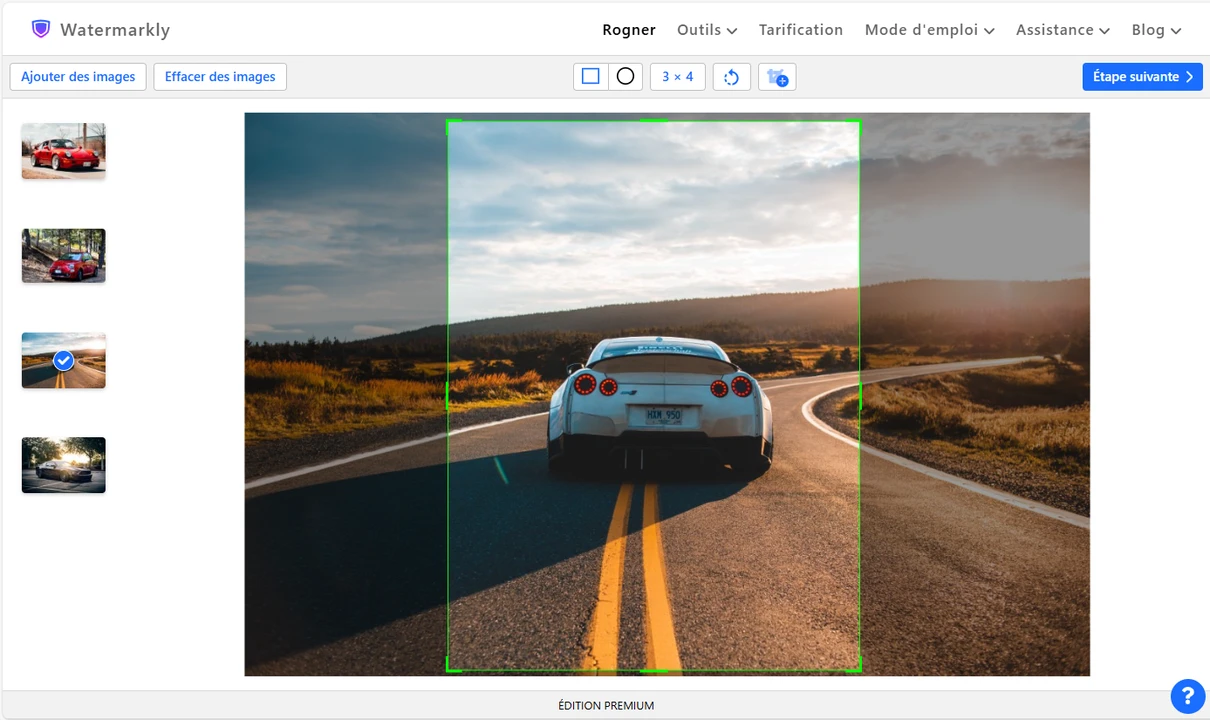
Veuillez noter que si vous sélectionnez l’un de ces préréglages, le rapport hauteur/largeur sera verrouillé. Cela signifie que vous pourrez modifier la taille de la zone de recadrage, mais pas le ratio entre sa hauteur et sa largeur.
Comme mentionné plus haut, vous pouvez saisir votre propre rapport hauteur/largeur si vous ne trouvez pas celui dont vous avez besoin dans la liste.
Si vous importez un lot d’images, vous pouvez définir des rapports hauteur/largeur différents et recadrer vos images PNG individuellement.
Modèles pour les principales plateformes sociales
Les modèles de format d’image ne sont pas les seuls que propose Watermarkly. Les principales plateformes sociales ont leurs propres exigences en matière de dimensions d’images — il est essentiel de les respecter si vous voulez que vos visuels soient nets, clairs et non pixelisés.
Dans notre application, vous pouvez rapidement recadrer vos images PNG en choisissant un modèle avec des dimensions en pixels adaptées aux plateformes les plus populaires. Vous trouverez des modèles pour Instagram, Facebook, Twitter, YouTube et LinkedIn.
Vos images recadrées auront ainsi à la fois le bon format d’image et les dimensions en pixels requises. Vous pourrez les publier immédiatement sur vos réseaux sociaux.
Que peut faire d’autre Watermarkly ?
Watermarkly ne sert pas uniquement à recadrer des photos PNG. Sur notre site, vous trouverez également d’autres outils utiles pour travailler vos images :
- Ajout de filigranes – texte ou logos. Cette application en ligne, idéale pour recadrer des PNG, vous permet aussi d’ajouter le nom de votre marque à vos images afin de les protéger. Vous pouvez également télécharger votre propre logo et l’intégrer à votre contenu visuel — un excellent moyen de promouvoir votre marque. En ajoutant votre numéro de téléphone ou l’adresse de votre site web, les utilisateurs pourront facilement vous contacter, où qu’ils découvrent vos images.
- Floutage des plaques d’immatriculation et des visages. Vous pouvez flouter n’importe quelle partie d’une image afin d’éviter de porter atteinte aux droits de quelqu’un ou de divulguer des données confidentielles.
- Redimensionner des images. Deux options sont disponibles : modifier les dimensions en pixels de votre image ou la compresser. Cette dernière option réduit considérablement la taille du fichier tout en préservant au maximum la qualité de l’image.
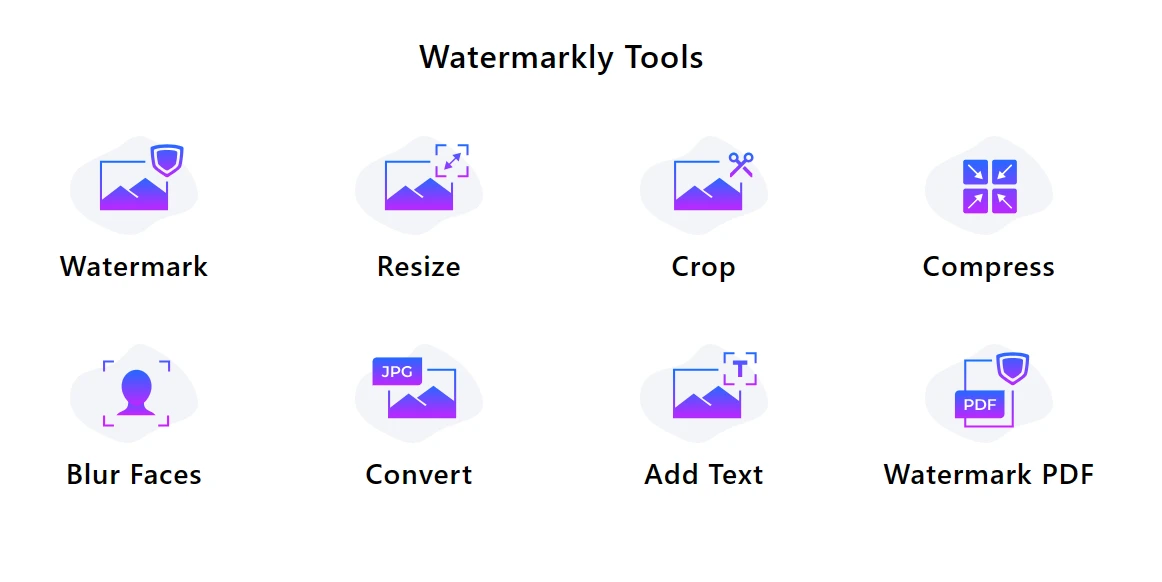
Foire aux questions
Comment utiliser Watermarkly pour recadrer des images PNG ?
C’est très simple et rapide. Ouvrez le site web de Watermarkly, sélectionnez l’outil de recadrage PNG, importez vos images, choisissez la forme de la zone de recadrage et ajustez sa taille ainsi que sa position. Enfin, exportez vos fichiers PNG recadrés.
Puis-je modifier le format d’image (ratio) dans Watermarkly ?
Oui, Watermarkly vous permet de changer le rapport hauteur/largeur lors du recadrage de fichiers PNG. Vous pouvez soit entrer votre propre ratio, soit sélectionner l’un des modèles de formats courants.
Puis-je ajouter un filigrane à un fichier PNG avec Watermarkly ?
En plus du recadrage d’images PNG, Watermarkly vous permet d’ajouter des filigranes textuels ou des logos à vos photos. Cela protège vos images contre le vol et vous aide à promouvoir votre marque.
Puis-je utiliser Watermarkly sur un appareil mobile ?
Oui, Watermarkly est un outil basé sur le navigateur. Tout ce dont vous avez besoin est un navigateur et une connexion Internet stable. L’application est optimisée pour les navigateurs mobiles, vous pouvez donc l’utiliser sur smartphones et tablettes, quel que soit le système d’exploitation.
Quels autres outils d’édition d’images propose Watermarkly ?
En plus du recadrage d’images PNG, Watermarkly vous permet de redimensionner vos fichiers PNG ou de convertir un PNG en JPG.
L’utilisation de Watermarkly est-elle gratuite ?
La plupart des outils et fonctionnalités de Watermarkly sont gratuits. Toutefois, vous devrez acheter une licence pour accéder à certaines fonctionnalités avancées.